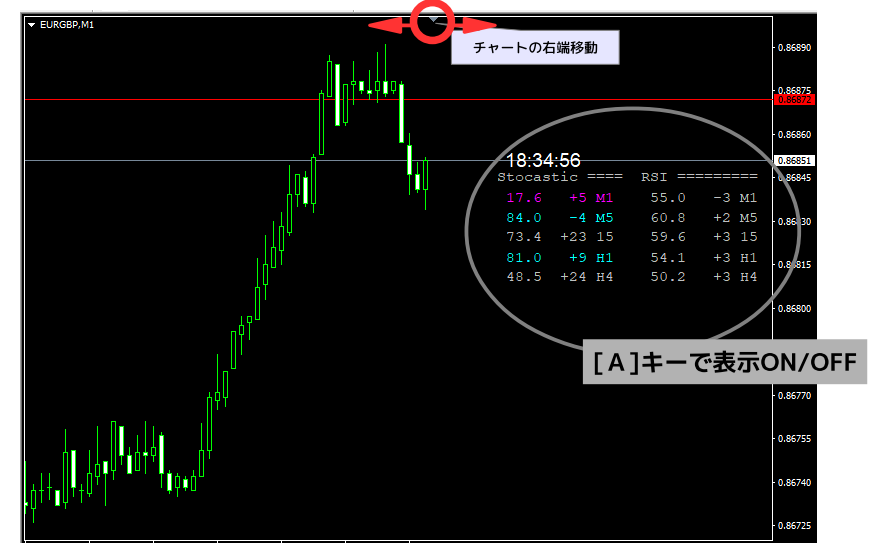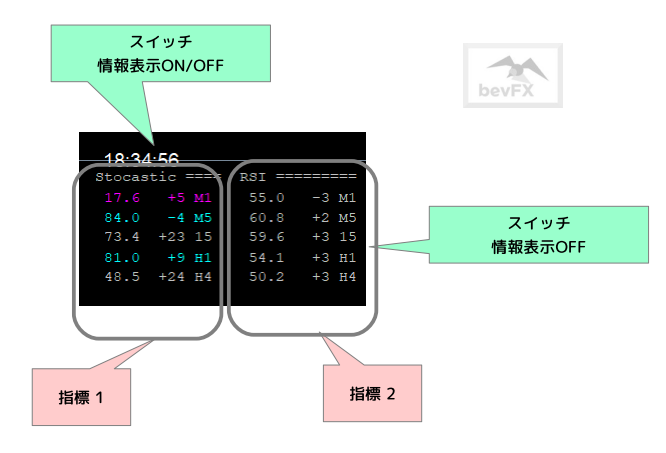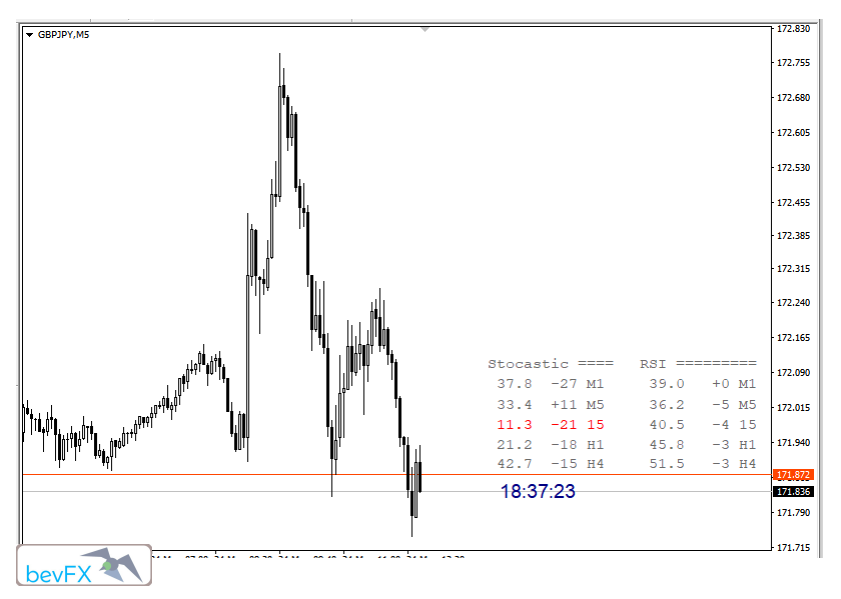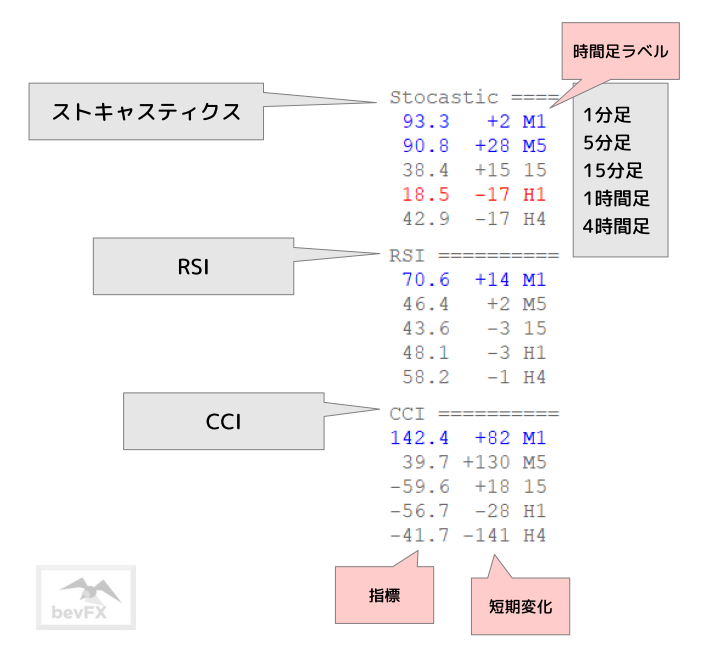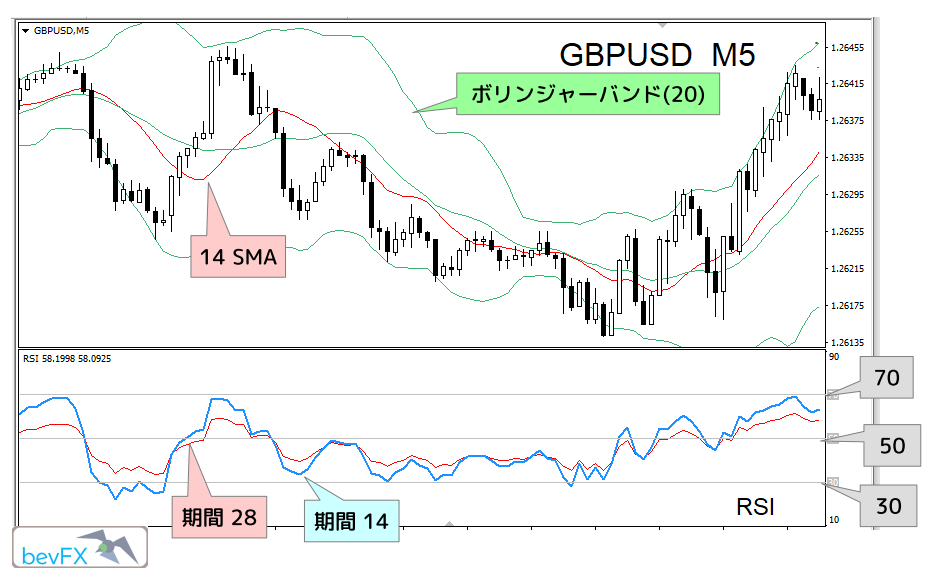bevFXシリーズの特徴を簡単に体験できる実用性のある無料インジケーター「しゃべるMT4」も参考にしてください。1分足のみで動作する移動平均線(期間2 シフト2)への価格のクロスを音声アラートするインジケーターです。
003_時計と情報(bevFXシリーズ 環境系)
★bevFXシリーズ全体については「bevFXシリーズ フル版セット」を参照してください。
紹介
キー操作によって、時刻と相場の状態を表す情報(指標情報)を現在値の近辺にフローティング表示します。
表示される指標情報はストキャスティクスとRSIおよびCCIです(フローティング表示のときは2種類のみ)。
指標情報は複数の時間足で並んでいるので、それぞれの時間足での相場の”ざわめき”を一度に重層的に観察することができます。
固定表示モードではチャートの右側に時刻と指標情報を表示します。
画面構成と操作
当インジケーターを追加したあと、キーボードのAキーを押すだけで時刻および情報の表示/非表示を切り替えられます。
★キー操作はキーボードの操作対象がチャートになっている必要があるので、あらかじめチャートのどこかをクリックしておきましょう。また、半角英数字を入力するモードでないと反応しません。日本語入力状態は解除しましょう。
フロート表示モード
Aキーを押すと下の図のように現在の価格付近に時刻と指標情報が表示されます。初期設定ではフロート表示モードになっているので、価格の上下の動きに追随して時刻と情報の表示位置も変化します。
右側の余白の広さはチャート上部の▼をドラッグして適当に調節します。
★1分足ではAキーを押さなくても自動的に時刻と情報が表示されます(パラメーター設定で変更できます)。
★参照するデータが多いので最初に表示するときに表示されるまで多少時間がかかるかもしれません。
★使用する環境によってフロート表示では指標情報のすべての行が表示されないこともあります。
その場合でも固定表示にするとすべての行が表示されます。
★土日など市場が開いていないときは当インジケーターの時刻以外のリアルタイム情報は表示されません。休日に動作を確認したいときは後述のストラテジーテスターで実行してください。
情報表示と操作
フロート表示モードでは時刻と2つの指標の情報が表示されます。表示する指標の組み合わせはパラメーター設定で選択できます。
表示されている各部をクリックすることで情報表示のON/OFFを切り替えられます。
各指標の内容については後述します。
白背景のチャートでは次のように表示されます。時刻と情報が表示される位置は現在価格の位置によって上下の位置が自動的に切り替わります。
★bevFXシリーズのインジケーターは、チャートに追加されるときに背景色(前景色)を判断して配色を自動的に切り替えて表示します。
固定表示モード
パラメーター設定で表示モードを「固定表示」に変更すると。時刻と3つの指標(ストキャスティクス、RSI、CCI)が縦並びで表示されます。
操作はフロート表示のときと同じです。
時計および情報表示についての注意事項
★時計はPCの時間を参照していますが、MT4の全体の処理が増えると描画処理が追いつかず時刻の表示更新に遅れが生じ時刻が正確に動作しません。もともと取引サーバーからのデータ送信遅延もあったりするので、時計の時刻とチャートのローソク足が書き換わるタイミング(通常1秒〜数秒程度)のズレをあらかじめ把握しておきましょう。
★bevFXシリーズの別のインジケーターで音声アラートが動作した場合、音声が再生しているあいだは画面更新されないので再生が終わるまで時計の表示も止まります。
★情報表示にはリアルタイムで複数のタイムフレーム(時間足)のデータを大量に参照します。土日など取引サーバーが応答しないときなどは機能しません。また、非表示から表示に切り替えたときにはデータ取得のため表示されるまで時間がかかります(状況によっては10秒以上)。
情報内容
相場状況を表す指標としてストキャスティクス、RSI、CCIの現在の値を表示します。フローティング表示では2種類をパラメーター設定で指定できます。
いずれも1分足、5分足、15分足、1時間足、4時間足の指標値が一覧できマルチタイムフレーム(MTF)的な確認ができるようになっています。
下の図は当インジケーターに加え、サブウィンドウにMT4に標準で用意されているインジケーターの「オシレーター」の「Stochastic Oscillator」、「Relative Strength Indicator」、「Commodity Channel Index」を表示したものです。通貨ペア名の表示は「001_ものさし」を使っています。
チャートは15分足なので、左上の情報表示の15分足の数値(オレンジの下線部分)に、下のサブウィンドウのインジケーターに示された現在の数値(画面左の丸)が表示されます。
ここでの3つのインジケーターはいずれも一般的に「売られすぎ/買われすぎ」を判断する指標として紹介されますが、「買われすぎだから売りでエントリーしよう」といった安易な判断(バイアス)に結びつきやすいので、「買いにホットな状態/売りにホットな状態」と表すことにします。たとえば買いにホットになると「ホットになったからさらに上昇する」と「ホットになったから上昇は長続きしない」の両方を考慮する必要があるわけです。
ホットかどうかは以下の評価基準で判断します。指標情報表示では買いにホットなときは青系統の色、売りにホットなときは赤系統の色で表示されます。
【ストキャスティクス(Stochastic Oscillator)】
買いにホット … 80以上
売りにホット … 20以下
【RSI(Relative Strength Index)】
買いにホット … 70以上
売りにホット … 30以下
*50を上抜けするときは上昇傾向、下抜けするときは下降傾向
【CCI(Commodity Channel Index)】
買いにホット … 100以上
売りにホット … -100以下
*0を上抜けするときは上昇傾向、下抜けするときは下降傾向
ホットゾーンの考え方
ホットゾーンについては、ホットゾーンに「入るところ」よりも「抜けて戻ってくる」ところに注目することをお勧めします。
レンジ相場で価格がレンジ内で上下を繰り返している状態のときはホットになった時点で「折り返しが近い」と判断してもよいでしょう。しかし価格が方向感をもってトレンド状態で推移しているときは、指標がホットになったところからさらに大きく価格が伸びる場合が多いので、そこでの折り返しを予想していると大きな損につながりかねません。これはボリンジャーバンドでの2σラインへのタッチなどにも共通することです。
当インジケーターの使い方として一番シンプルなのは、個々の数値を読むのではなく、時間足によってどこがホットになっているかを大まかに確認することです。文字の色だけでどの時間足がホットになっているかを確認する、いわばマルチタイムフレームの”相場温度計”として使うわけです。
たとえば、5分足以下の短期の時間足チャートを見ているときに、上位足の4時間足や1時間足のホットになっているかどうか確認することで、5分足での価格の動きが「大きな流れに逆らった動き」なのか「大きな流れに沿った動き」なのかを意識することができます。
詳細・購入
それぞれの指標について
同梱のマニュアルでは、ストキャスティクス、RSI、CCIについて、以下の図でチャートや他のインジケーターとの関係や読み取り方のヒントを解説しています。
ストキャスティクス
RSI
CCI
活用例
スキャルピング用での状況確認
初期設定で1分足に切り替えると自動的にフロート表示で時計と情報(ストキャスティクスとRSI)が表示されます。他の時間足ではAキーで表示/非表示を切り替えます。
フロート表示では現在値の近辺に時刻と情報が表示されるので、現在のローソク足からなるべく目を離さずに参照できます。
下の図はbevFXシリーズの「001_ものさし」と「002_日本時間とキリ番」を組み込んでいます。スキャルピングや上位足でエントリーチャンスを確認したあとの下位足での精密エントリーなどを想定しています。
精密エントリーとは狙った方向に転換するところを下位足でより細かい動きを捉えてエントリーすることです。
短期の時間足ではストップロスの幅を小さく設定できそうですが、上位足の大きな流れを狙っているのであれば安易にストップロス幅を小さくするのではなく慎重に検討すべきです。スケール感を短期足に合わせてしまうと浅いストップロスで切られたり中途半端なブレイク・イーブン(建値決済)で終わる可能性が高くなります。
もちろん、ストップアウト(ストップロスで決済されること)を想定した上で目線が変わらない限り何度でも狭いストップロスでエントリーを狙うといった手法なども考えられます。結局、どのスケールで相場を捉えているかを自覚し、自分の手法に合ったリスク管理ができればよいということになります。
長期足での相場監視用
通常マルチタイムフレーム(MTF)分析は長期的な時間足で確認できる相場の「大きな地図」を、短期的な時間足でも把握できるようにトップダウン的に分析していきます。
当インジケーターを使うことで、長期の時間足においても短期的な時間足での相場の様子を確認することができます。
下の図は4時間足で情報を固定表示している状態です。bevFXシリーズの「001_ものさし」と併用しています。
当インジケーターによって長期的な時間足から見ると小さな「ゆらぎ」である短期の時間足の状況を知ることができるので、プライスアクションと併せて相場の局面(フェイズ)の変化のきざしを捉える目的で使用できるでしょう。
カスタマイズ
各指標のパラメーターや外観をはじめとしてさまざまな設定をパラメーター設定画面で変更できますが、主なものとして以下の設定ができます。
- 時計および情報のフローティング表示/固定表示の切り替え
- デフォルトでの表示/非表示の切り替え
- フローティング表示のときの2つの指標を組み合わせの変更
ストラテジーテスターでの実行
… 実践的学習メソッド …
MT4のストラテジーテスター機能で過去チャートを使った実践的な学習や訓練ができます。
ストラテジーテスターは指定した期間のチャートを再現(時間を早回し)する機能です。ストラテジーテスターはおもにエキスパートアドバイザー(EA)の動作チェック用のMT4の機能と言えますが、通常のインジケーターの動作確認をはじめ、相場の振り返りや投資法の検証などにも利用できます。
bevFXシリーズと簡易トレードシム
ストラテジーテスターにとって、インジケーターの検証や過去チャートの再現の用途は”一応搭載されている”程度の機能です。もともとEAの自動売買の取引パフォーマンスを評価するためのものなので、過去チャートの再生用途には使い勝手(ユーザーインターフェイスの応答性など)がよくありません。
しかし工夫しだいでトレーダーの過去検証や自己訓練用に役立てることができます。
bevFXシリーズのインジケーターは「ツールセット」を除いて、ストラテジーテスターで追加されたときに自動で使いやすい画面設定になるように背景色やグリッドの非表示などの設定を行います。
また、ストラテジーテスターでのテスト実行ではトライアル版も時間足の制限なくほぼフル機能(ストラテジーテスター自体による制約を除いて)で動作します。
さらに、せっかくの過去チャート再生なので、そこで疑似トレードが行える「簡易トレードシム」機能を以下のインジケーターに搭載しました。これらのどちらかを併用することで、ただチャートを眺めるだけでなく臨場感を持って過去チャートを振り返ることができます。投資法の検証と投資スキルの向上に活用できるでしょう。
ストラテジーテスターでの実行条件
ストラテジーテスターでのインジケーター指定は、テストの対象としてインジケーターを指定する方法(メインのインジケーター)と、他のインジケーターを対象に実行しているときに追加する方法があります。
当インジケーターは実行している時間足以外の時間足のデータを参照するので、メインのインジケーターでないと正常に表示されません。
メインのインジケーターはストラテジーテスターを実行する前にストラテジーテスターのパネルの[プロパティ]ボタンをクリックして表示される画面でプロパティを設定します。テスト実行中にパラメーターの変更はできません。
ストラテジーテスターの期間の設定については、過去を多くさかのぼったり、長期間を指定すると、実行されるまで長く待たされたり、ヒストリカルデータの整合性がないデータを参照することで正常に表示されなくなる可能性が高くなります。まずは15分足で2か月程度でテストするとよいでしょう。
また、5分足以下の短期足でテストするときは参照するデータが増えるので、まずは1分足で1~2週間、5分足で最大2か月程度の期間にとどめることをお勧めします。
ストラテジーテスターの制約
ストラテジーテスターでは以下のような制約があります。
・あらかじめ指定した時間足だけで実行
・追加したインジケーターでは別の時間足のデータを参照する処理は実行されない
・アラート関係の処理は無視
このほかチャートへのキー操作やマウス操作の応答も鈍くなります。
実行例
下の図は当インジケーターをメインのインジケーターに指定してテストを実行している図です。
テスト開始後には「002_日本時間とキリ番」を追加しています。インジケーターを追加するときはテストを一時停止しておくことをお勧めします。
実行中は、上の図のように当インジケーターの指標数値によって相場の様相をマルチタイムフレーム(MTF)で捉えることができます。
単純な使用方法としては、それぞれの時間足の温度(インジケーターの数値)がホットかどうかを一目で確認するだけでもよいでしょう。時間を早回しにして相場の温度をマルチタイムフレームで観察することで、マルチタイムフレーム(とくに長期的な時間足)を意識することの重要性を理解し、それを当たり前の感覚として習得するのが目的です。
とくにローソク足の高値/安値更新やそれが大きな相場の転換につながるときの情報(ストキャスティクス、RSI、CCI)の変化に注目してみましょう。下位の時間足から上位の時間足へ波及していく様子などを観察することは、単に「売られすぎ、買われすぎ」だけでインジケーターを見るのとは全く違った経験になるでしょう。
数値の変化の様子を細かく分析しようとすると、情報量が多いので多少マニアックな作業になることは否めません。それでも観察を続けることで、たとえば特定の時間帯(セッション)での大きな転換の局面に特異なパターンを見出せるかもしれません。ちなみに、そういう分析にはMT4のスクリーンショット機能([ファイル]-[画像として保存…])が便利です。
「001_ものさし」やツールセットの「S04_簡易トレードシム」を追加することで、指標データを参照しながらのエントリーとイグジットを臨場感をもって練習できるでしょう。
詳細・購入